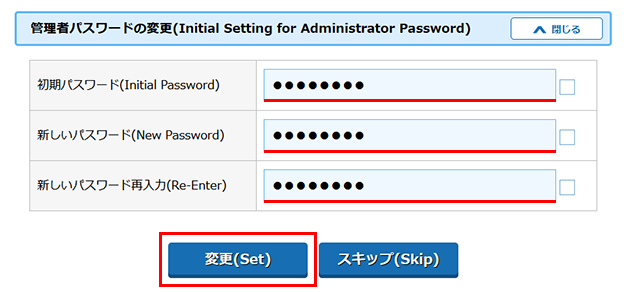Q&A No. 00008
MR51FNのクイック設定Web起動手順
以下の手順で、クイック設定Webを起動することができます。
本手順を行う前のご注意
クイック設定Webを起動する場合は、事前にMR51FNとのWi-Fi接続(*) を完了させてください。
MR51FNとWi-Fi接続が完了していない場合は、本手順でクイック設定Webを起動することができません。
(*) スマートフォンでインターネット未接続のMR51FNへWi-Fi(無線)接続を行うと、モバイルデータ通信[携帯電話会社の提供回線(4G/5G/LTE等)を使った通信]が優先され、MR51FNとWi-Fi(無線)接続ができない場合があります。
その場合は、スマートフォン側の設定でモバイルデータ通信を一時的にOFFにし、再度Wi-Fi(無線)接続をお試しください。
-
ブラウザを開き、アドレスに「http://aterm.me」を入力してアクセスしてください。
※ 「http://aterm.me」をMR51FNのIPアドレス「192.168.179.1」(初期値)に替えてアクセスすることもできます。
※ 以下の画像では、Windows 10(Microsoft Edge)を使用しています。
-
クイック設定Webのログイン画面が開きます。
パスワードに管理者パスワードを入力して、【ログイン】ボタンを押してください。
※ 管理者パスワードの初期値は、MR51FN本体の液晶画面から確認できる英数字8桁のパスワード(Web PW)[詳細な確認箇所]です。
※ 管理者パスワードの初期値は、初回または初期化直後のログイン時に手順上変更を行いますので、2回目以降のログイン時は、変更後のパスワードを入力してください。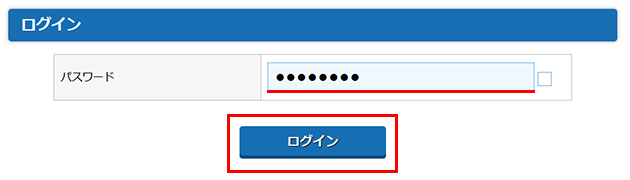
クイック設定Webにログインすると、クイック設定Webのホーム画面が表示されます。
ご注意
はじめてクイック設定Webを起動したときと初期化直後は、「管理者パスワードの変更」の画面が表示されます。
他人に特定されないよう、管理者パスワードを変更してください。
管理者パスワードは、クイック設定Webを開く際に、必要になりますので忘れないようにしてください。